Uyari viruso šalinimas (Nemokamas vadovas)
Uyari viruso pašalinimas
Kas yra Uyari virusas?
Pagrindiniai Uyari viruso veikimo principai
Uyari virusas yra vienas iš neseniai internete pasirodžiusių failus užkoduojančių užkratų, priskiriamų ransomware kategorijai. Nors šį kartą Turkijos teritorijoje gyvenantys kompiuterio vartotojai yra pagrindinis taikinys, neatmeskite galimybės, kad šis virusas gali užgrobti ir jūsų kompiuterį. Užkratas savo veikimu gali mažai skirtis nuo kitų šios kategorijos virusų, tačiau svarbu sužinoti smulkiau apie jo savybes tam, kad apsisaugotumėte nuo jo ateityje. Tad šiame straipsnyje pateikiami svarbiausi faktai apie viruso veikimą bei Uyari šalinimo būdai. Nedelsdami virusą pašalinkite FortectIntego programos pagalba.
Kadangi viruso pranešimas yra parašytas turkų kalba, akivaizdu, kad užkratas kėsinasi į Turkijos gyventojus. Po to, kai virusas patenka į operacinę sistemą, jis pateikia informacinį pranešimą, kuriam nurodoma, kaip vartotojai gali atgauti jiems asmeninius užblokuotus failus. Už programą, tariamai padėsiančią dešifruoti failus, reikalaujama 1179 EUR išpirkos. Nesvarstykite galimybės įsigyti šią programą. Suprantama, užblokuoti duomenis gali būti itin svarbūs, tačiau tikėtina, kad sumokėjus pinigus, duomenų neatgausite. Pastaruoju metu ransomware užkratų kūrimas tapo viena pelningiausių veiklų internete, tad viruso kūrėjai vargu ar laikysis duoto žodžio bei gražins asmeninius duomenis.
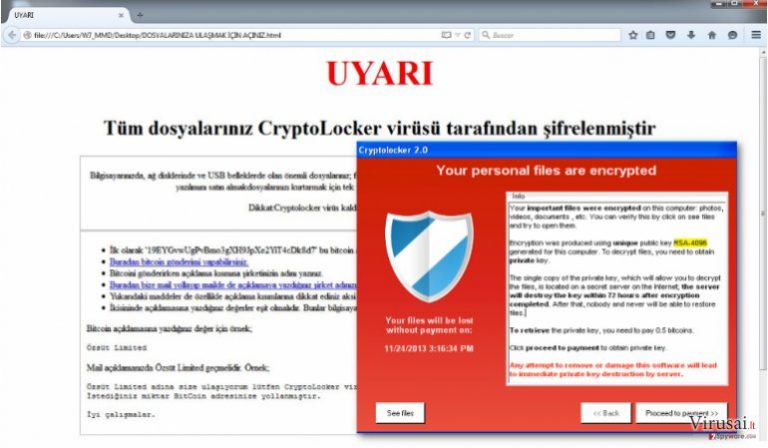
Kai vienas galingiausių ransomware Locky virusų išplito po virtualiąją erdvę prieš kelis mėnesius ir vartotojams sukėlė milijoninius nuostolius. Tikėdamiesi sulaukti panašios sėkmės, vis dauigiau kibernetinių įsilaužėlių pradėjo kurti panašius užkratus. Uyari viruso kūrėjai taip pat nusprendė pasinaudoti šio viruso įvaizdžiu. Visi užkoduoti failų formatai yra pakeičiami į .locked failo plėtinį. Kadangi virusas neseniai pasirodė internete, šiuo metu IT specialistai nesukūrė nemokamos programos, dešifruojančios užkoduotus failus. Atkreipkite dėmesį, kad gali pasirodyti dešifravimo failai įtartinose svetainėse. Jei atsisiųsite failą iš galimai užkrėstos svetainės, galite tik dar labiau pabloginti situaciją. Todėl siūlome sutelkti dėmesį į tinkamą viruso pašalinimą.
Kaip virusas užkrečia kompiuterį?
Vienas iš galimų prevencijos būdų – atnaujinti esamą programinę įrangą. Pasenusios programos gali sukurti sistemos pažeidžiamumus, t.y. spragas, kurių pagalba virusai lengviau patenka į kompiuterį. Taip pat nenaršykite įtartino, pavyzdžiui, nelegalių žaidimų, azartinių žaidimų ar pornografinio pobūdžio svetainėse. Kompiuteriniai nusikaltėliai gali paslėpti savo sukurtus virusus panašiose svetainėse. Prieš siunčiantis programos naujinį, atminkite, kad kartu su juo gali būti platinamas ir pavojingas virusas. Tad prieš pradedant įrašymo procesą, patikrinkite, ar nėra varnele pažymėtų papildomų bei galimai kenksmingų programų. Uyari virusas taip pat yra platinamas reklaminių laiškų bei trojanų pagalba. Norint išvengti pastarųjų, būtina įdiegti patikimą anti-spyware programą. Būtent ji geriau aptinka panašius užkratus, kadangi trojanai geba tinkamai užsimaskuoti ir kai kurios antivirusinės programos jų neaptinka.
Uyari užkrato trynimo vedlys
Šis virusas nėra įprastas kompiuterinis virusas, tad norint visiškai jį pašalinti prireiks galingesnės programos. Siūlome įsidiegti apsaugos nuo kompiuterinių viruso programą. Ji užtikrins, kad užkratas visiškai pašalintas. Taip pat ši programa patikrins, ar jūsų operacinėje sistemoje nėra kitų kenksmingų failų ar programų. Anti-spyware programa praverčia norint apsisaugoti nuo įvairaus pobūdžio kompiuterinių virusų, pavyzdžiui, naršyklės užgrobėjų ar rimtesnių kompiuterinių virusų – trojanų. Jei susidūrėte su šalinimo problemomis, t.y. negalite atsisiųsti antivirusinės programos ar esminės kompiuterio funkcijos neveikia, rekomenduojame pasinaudoti žemiau pateiktu prieigos atkūrimo vedliu.
Rankinis Uyari viruso pašalinimas
Rankinis Uyari pašalinimas saugiajame režime
Svarbu! →
Rankinio pašalinimo instrukcijos gali būti per sudėtingas paprastiems kompiuterių naudotojams. Tam, kad viską atliktumėte teisingai, reikia turėti IT žinių (pašalinus ar pažeidus gyvybiškai svarbius sisteminius failus galima visiškai sugadinti Windows sistemą). Be to, tai gali užtrukti net kelias valandas, todėl mes rekomenduojame verčiau rinktis aukščiau pateiktą automatinį pašalinimą.
1 žingsnis. Įjunkite saugųjį režimą
Geriausia rankinį kenkėjiškos programos pašalinimą atlikti saugiajame režime.
Windows 7 / Vista / XP
- Spustelėkite Start > Shutdown > Restart > OK.
- Kai jūsų kompiuteris taps aktyviu, kelis kartus spauskite F8 mygtuką (jei tai neveikia, pabandykite F2, F12, Del ir kt. – tai priklauso nuo jūsų pagrindinės plokštės modelio), kol išvysite Advanced Boot Options langą.
- Iš sąrašo pasirinkite Safe Mode with Networking.

Windows 10 / Windows 8
- Dešiniuoju pelės mygtuku spustelėkite Start mygtuką ir pasirinkite Settings.

- Slinkite žemyn, kad pasirinktumėte Update & Security.

- Kairėje lango pusėje pasirinkite Recovery.
- Dabar slinkite žemyn, kad rastumėte Advanced Startup skyrių.
- Spustelėkite Restart now.

- Pasirinkite Troubleshoot.

- Eikite į Advanced options.

- Pasirinkite Startup Settings.

- Paspauskite Restart.
- Dabar paspauskite 5 arba spustelėkite 5) Enable Safe Mode with Networking.

2 žingsnis. Išjunkite įtartinus procesus
Windows Task Manager yra naudingas įrankis, rodantis fone veikiančius procesus. Jei kenkėjiška programa vykdo procesą, turėtumėte jį išjungti:
- Norėdami atidaryti Windows Task Manager, klaviatūroje spauskite Ctrl + Shift + Esc.
- Spauskite More details.

- Slinkite žemyn į Background processes skyrių ir ieškokite ko nors įtartino.
- Dešiniuoju pelės mygtuku spustelėkite tai ir pasirinkite Open file location.

- Grįžkite prie proceso, paspauskite dešinį pelės mygtuką ir pasirinkite End Task.

- Ištrinkite kenksmingo aplanko turinį.
3 žingsnis. Patikrinkite programos paleidimą
- Norėdami atidaryti Windows Task Manager, klaviatūroje spauskite Ctrl + Shift + Esc.
- Eikite į Startup skirtuką.
- Dešiniuoju pelės mygtuku spustelėkite įtartiną programą ir pasirinkite Disable.

4 žingsnis. Ištrinkite viruso failus
Su kenkėjiškomis programomis susiję failai gali slėptis įvairiose jūsų kompiuterio vietose. Pateikiame instrukcijas, kurios gali padėti juos rasti:
- Windows paieškoje įveskite Disk Cleanup ir paspauskite Enter.

- Pasirinkite diską, kurį norite išvalyti (C: pagal numatytuosius nustatymus yra jūsų pagrindinis diskas ir greičiausiai bus tas, kuriame yra kenkėjiškų failų).
- Slinkite per Files to delete sąrašą, pasirinkdami šiuos failus:
Temporary Internet Files
Downloads
Recycle Bin
Temporary files - Pasirinkite Clean up system files.

- Taip pat galite ieškoti kitų kenksmingų failų, paslėptų šiuose aplankuose (įrašykite juos į Windows Search ir paspauskite Enter):
%AppData%
%LocalAppData%
%ProgramData%
%WinDir% -
Baigę iš naujo paleiskite kompiuterį įprastu režimu.
Kaip ištrinti Uyari naudojant System Restore
-
Žingsnis 1: Perkraukite kompiuterį į Safe Mode with Command Prompt režimą
Windows 7 / Vista / XP- Paspauskite Start → Shutdown → Restart → OK.
- Kai kompiuteris įsijungs iš naujo, pradėkite spaudinėti F8. Tai darykite tol, kol pasirodys Advanced Boot Options langas.
-
Iš sąrašo pasirinkite Command Prompt

Windows 10 / Windows 8- Spustelėkite Power Windows mygtuką. Po to spauskite ir paspaudę laikykite Shift mygtuką, galiausiai pasirinkite Restart..
- Pasirinkite Troubleshoot → Advanced options → Startup Settings ir vėl spauskite Restart.
-
Kai kompiuteris įsijungs iš naujo, lange Startup Settings pasirinkite Enable Safe Mode with Command Prompt

-
Žingsnis 2: Atstatykite sistemos nustatymus ir failus
-
Kai pasirodys Command Prompt langas, įveskite cd restore ir spustelėkite Enter.

-
Dabar įrašykite rstrui.exe ir vėl spustelėkite Enter..

-
Kai pasirodys naujas langas, spustelėkite Next ir pasirinkite sistemos atkūrimo tašką, kuris yra prieš Uyari pasirodymą jūsų kompiuteryje. Po to vėl paspauskite Next.


-
Dabar spauskite Yes ir pradėkite sistemos atstatymą.

-
Kai pasirodys Command Prompt langas, įveskite cd restore ir spustelėkite Enter.
Galiausiai, susimąstykite apie savo kompiuterio apsaugą ir tokių virusų kaip Uyari prevenciją. Kad apsisaugotumėte nuo ransomware kategorijai priskiriamų virusų, naudokite patikimas antivirusines, tokias kaip FortectIntego, SpyHunter 5Combo Cleaner arba Malwarebytes.
Jums rekomenduojama
Pasirinkite teisingą naršyklę ir padidinkite savo saugumą su VPN įrankiu
Internetinis šnipinėjimas pastaraisiais metais tampa vis didesne problema, todėl žmonės vis dažniau domisi kaip apsaugoti savo privatumą. Vienas iš pagrindinių būdų, kaip sustiprinti savo saugumą – pasirinkti saugiausią, privatumą galinčią suteikti interneto naršyklę. Nors žiniatinklio naršyklės negali užtikrinti visiško privatumo ir saugumo, tačiau kai kurios iš jų yra daug pažangesnės tokių funkcijų srityje.
Be to, naudodamiesi Private Internet Access VPN galite naršyti internete visiškai anonimiškai ir dar labiau sustiprinti savo apsaugą. Ši programinė įranga nukreipia srautą per skirtingus serverius, taip užmaskuodama jūsų IP adresą ir buvimo vietą. Pasitelkę saugios naršyklės ir VPN derinį, galėsite naršyti internete be jokios baimės tapti nusikaltėlių ar šnipinėjimo auka.
Atkurkite failus, kuriuos sugadino pavojingas virusas
Nepaisant to, kad yra įvairių aplinkybių dėl kurių sistemoje esantys duomenys gali pradingti, įskaitant ir netyčinį pašalinimą, dažniausia priežastis, kodėl žmonės netenka nuotraukų, dokumentų, vaizdo įrašų bei kitų svarbių duomenų – tai kenkėjiškos programonės įrangos įsirašymas.
Potencialiai nepageidaujamos programos gali pašalinti kai kuriuos failus bei neleisti veikti programinei įrangai. Vis dėlto, didesnę grėsmę kelia pavojingi virusai. „Ransomware“ tipo virusai koncentuojasi į duomenų šifravimą ir vartotojų prieigos prie duomenų ribojimą, todėl įsirašius tokį virusą į kompiuterį galite visam laikui prarasti asmeninius duomenis. Ypač jei nepasveriate kaip svarbu daryti failų kopijas.
Užkoduotų failų atrakinimo galimybės yra labai ribotos, tačiau kai kurios programos turi duomenų atkūrimo funkciją. Kai kuriais atvejais Data Recovery Pro programa gali padėti atkurti bent dalį duomenų, kuriuos užrakino failus koduojantis virusas ar kita kenkėjiška programa.







